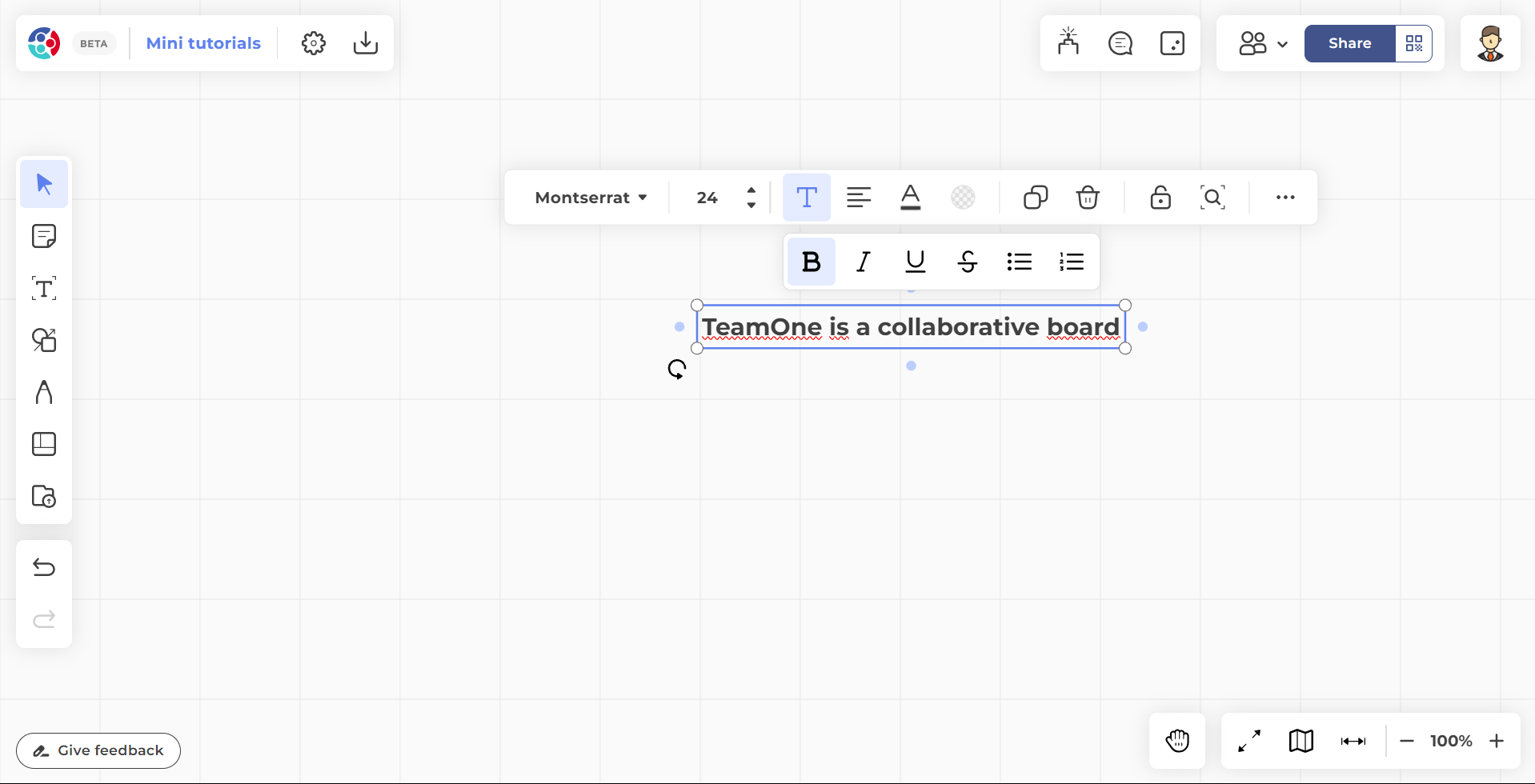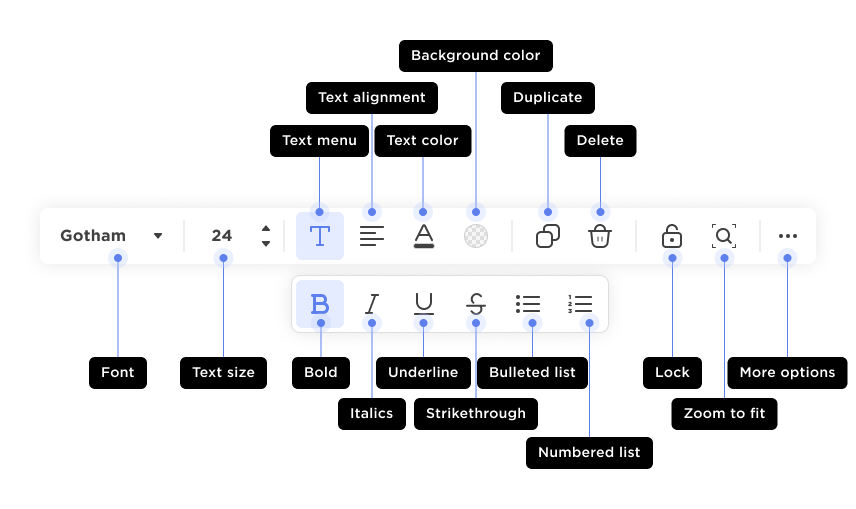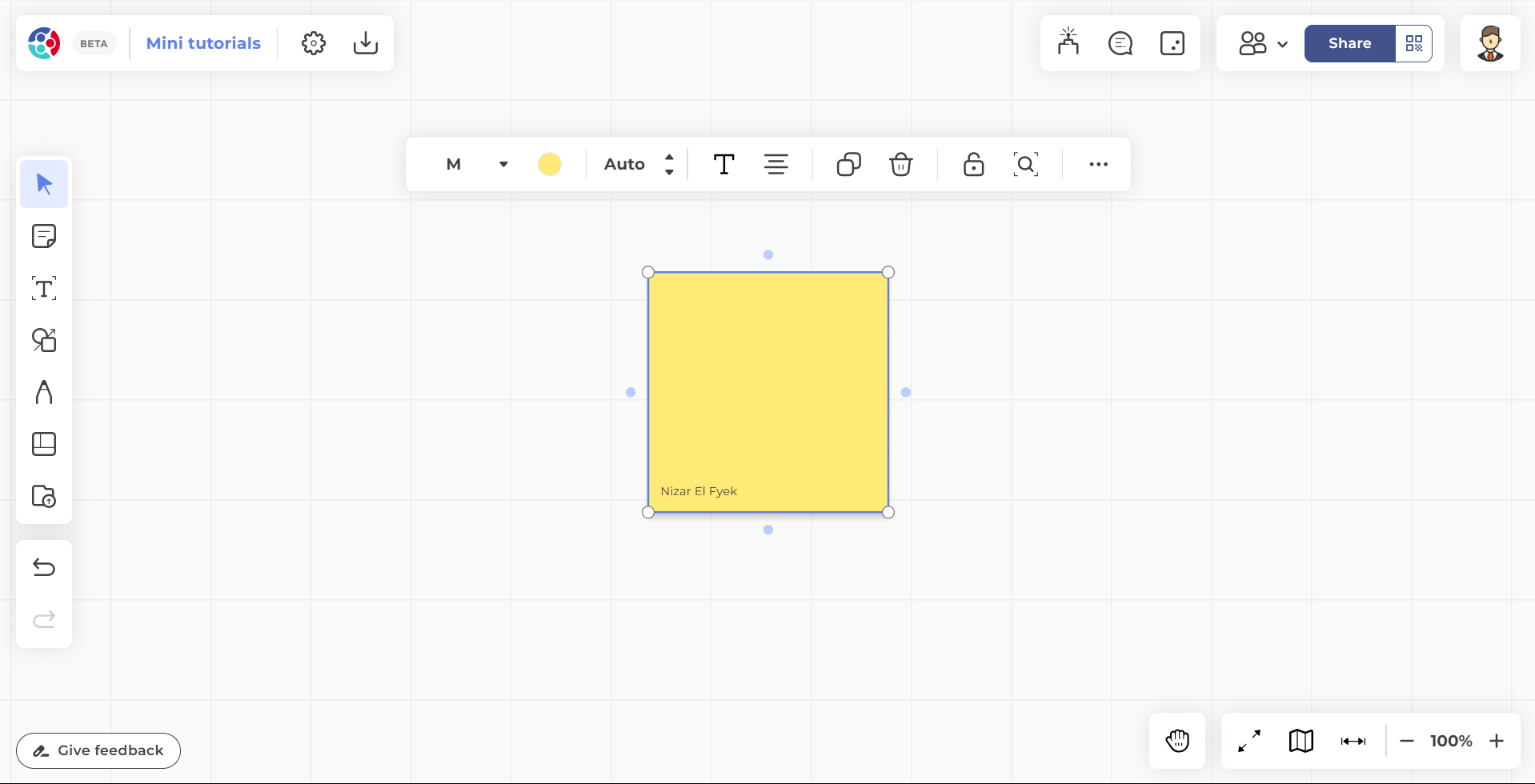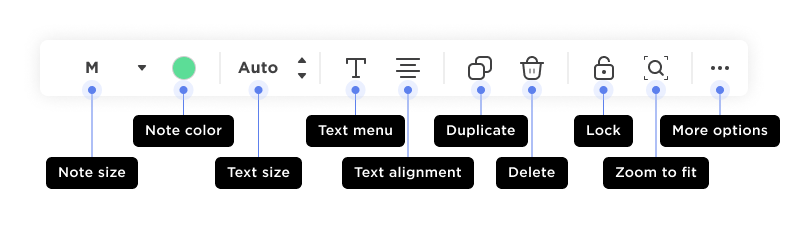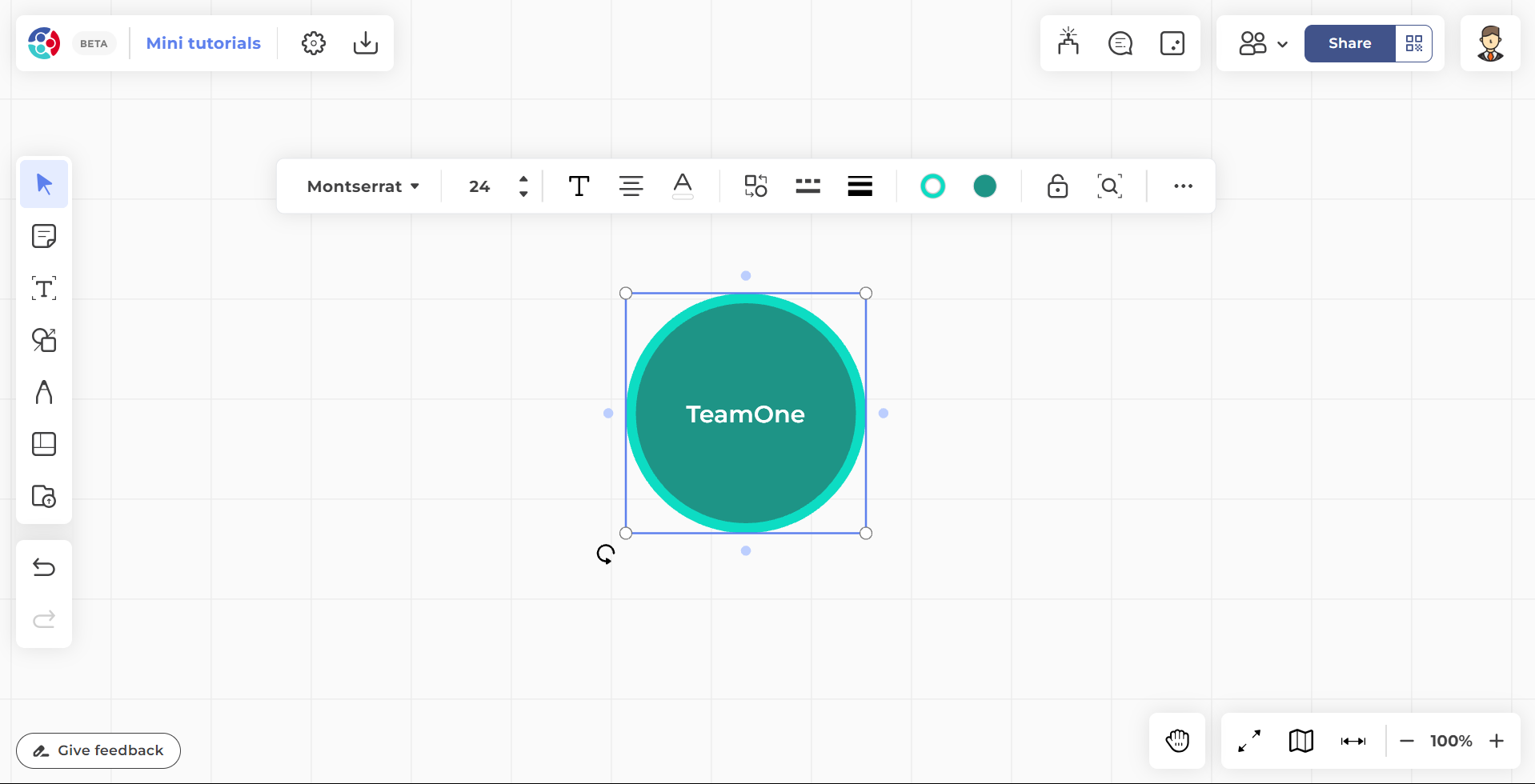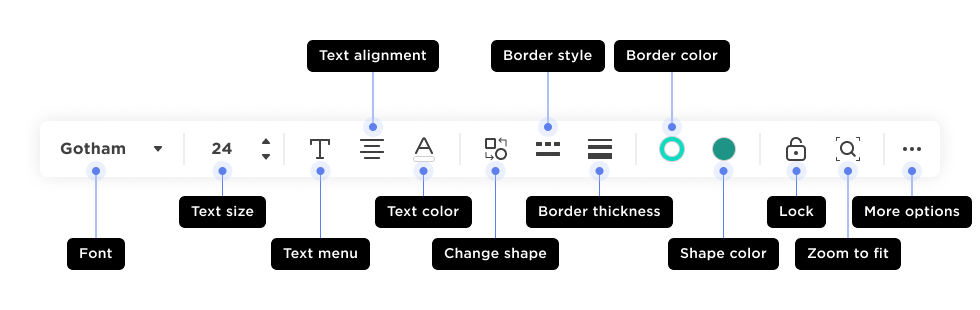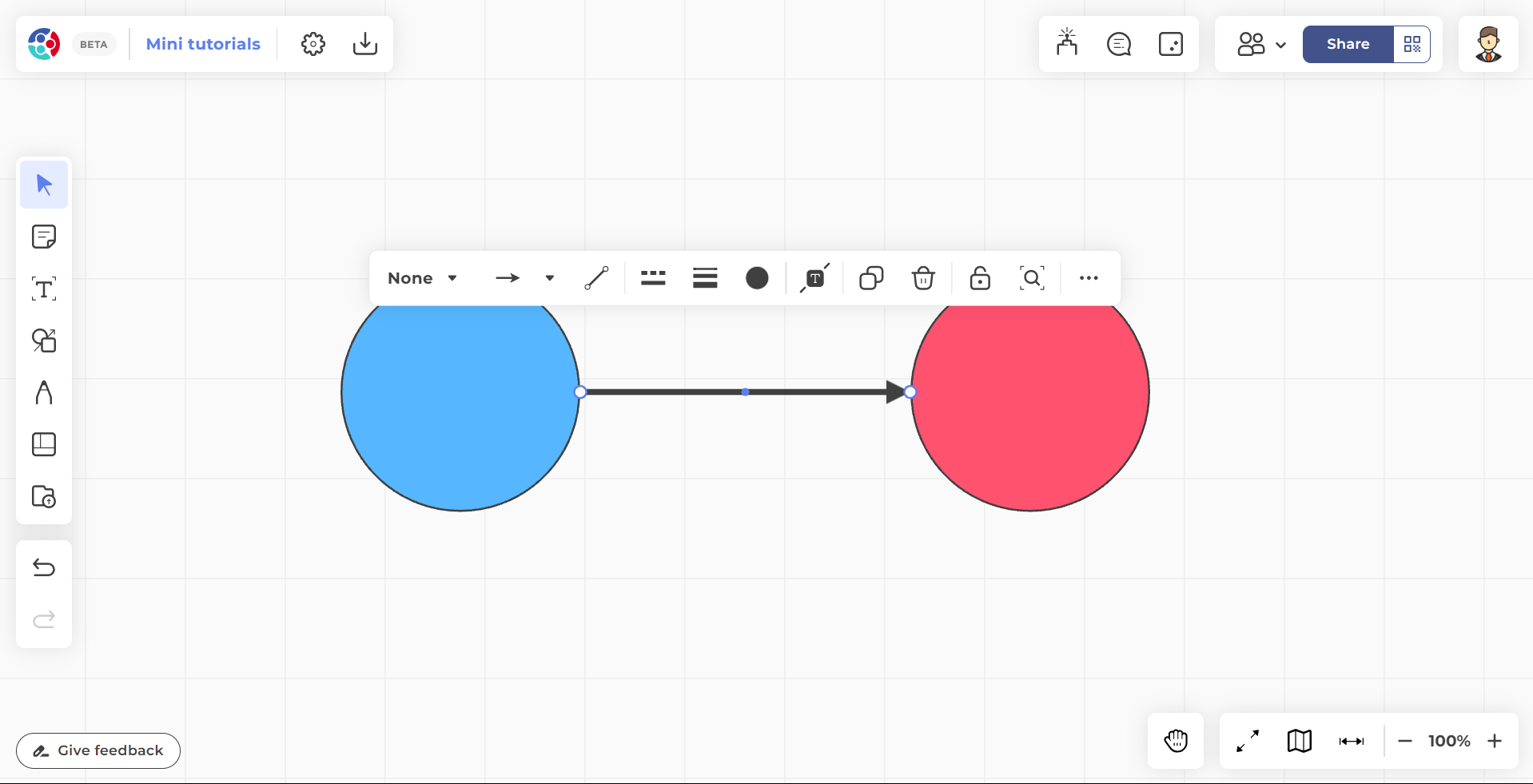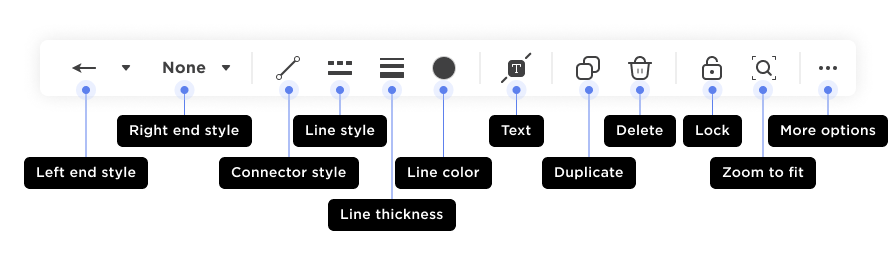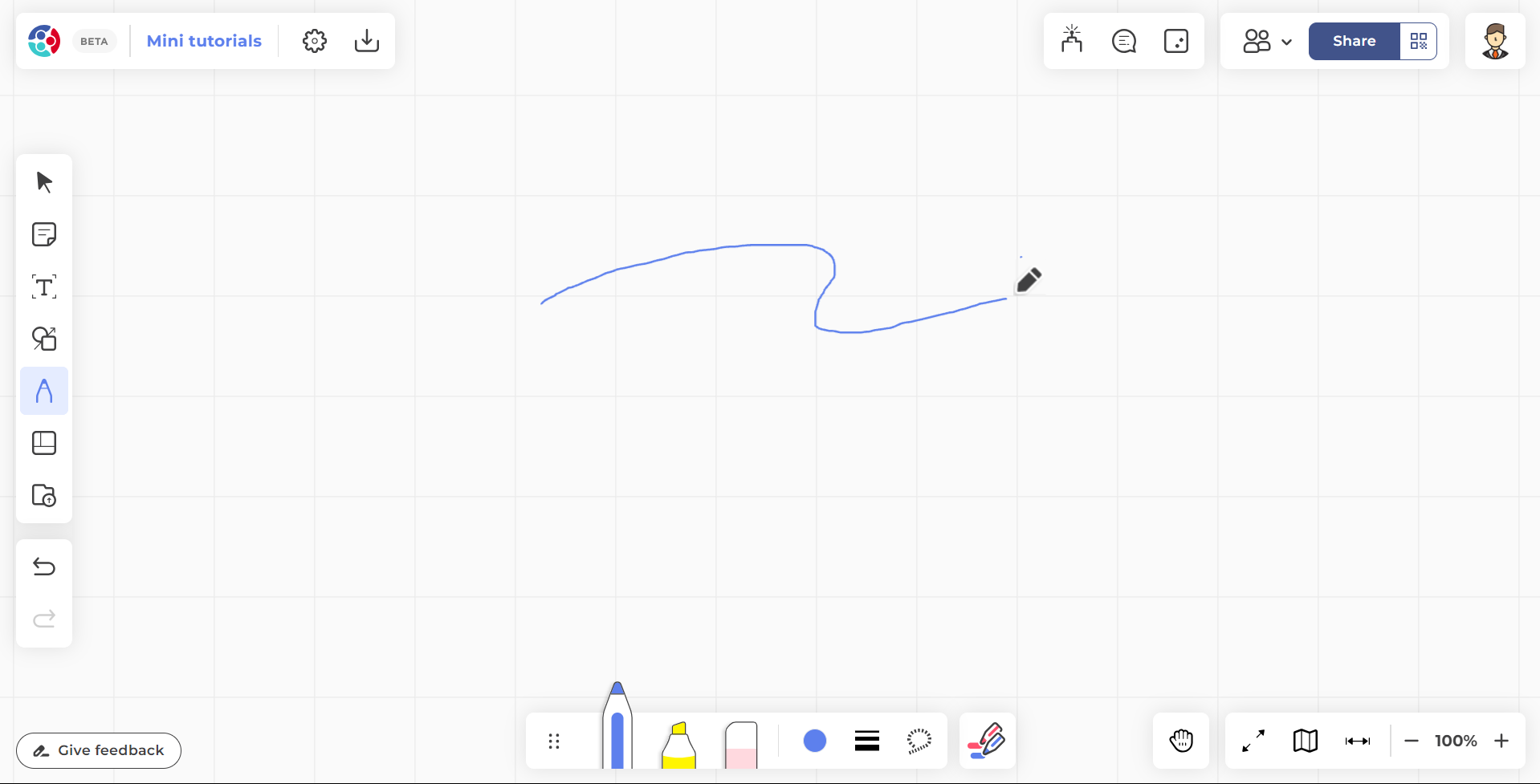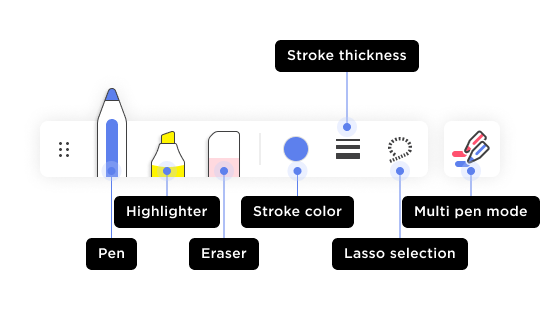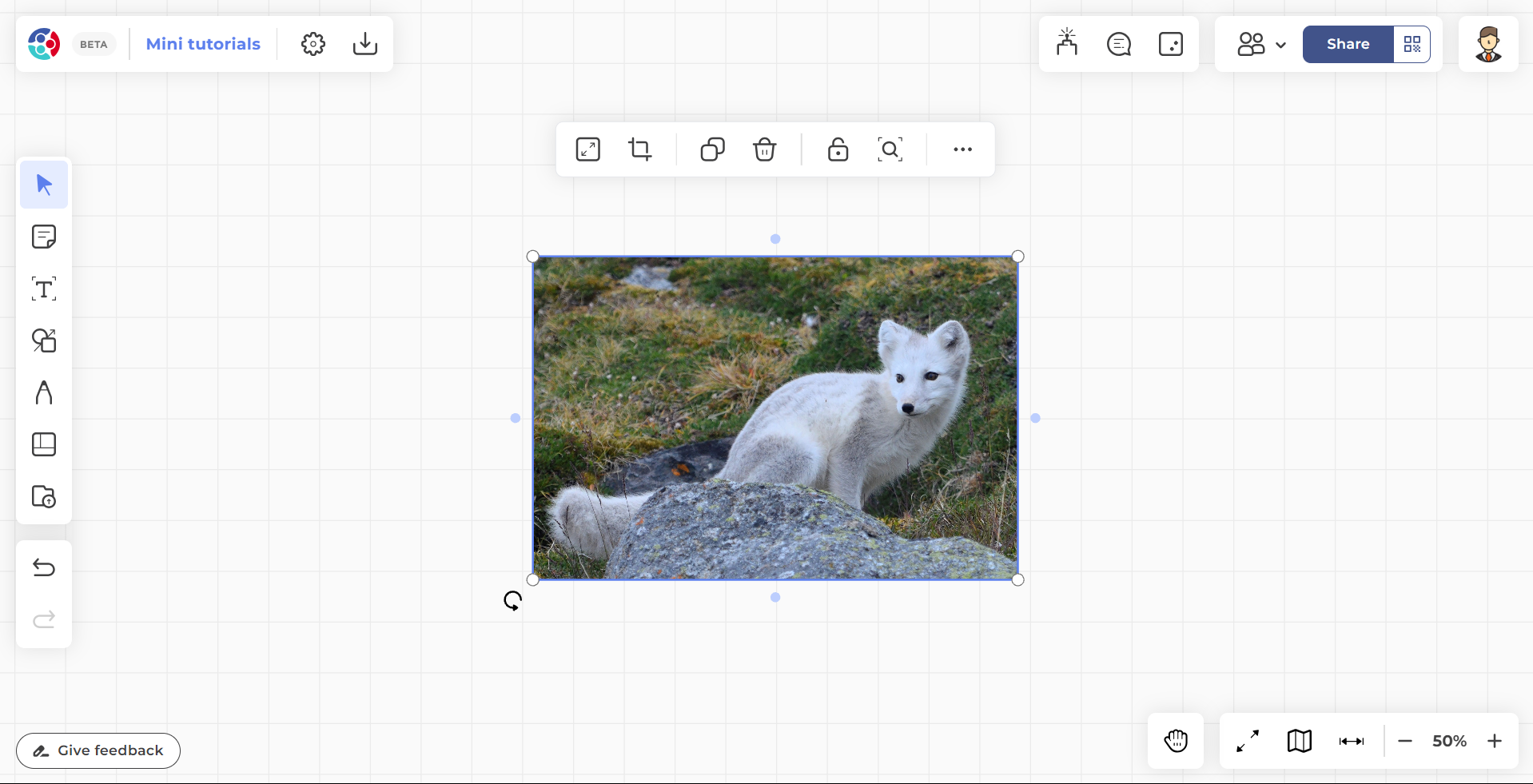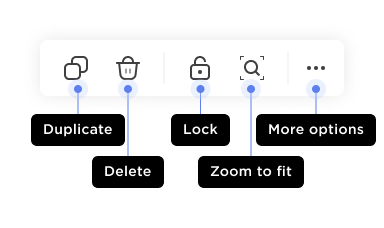Samenwerkingstools
TeamOne biedt verschillende tools om samenwerking makkelijker te maken. Dit artikel geeft een korte samenvatting van alle tools die beschikbaar zijn op de hoofdwerkbalk.
Selecteer
 |
Gebruik om objecten te selecteren. Door een object te selecteren, wordt een werkbalk geopend en verschijnen handgrepen waarmee je het geselecteerde object kunt verplaatsen, vergroten/verkleinen en draaien. |
| V | Sneltoets: Op desktops en laptops kun je deze toets op je toetsenbord indrukken om naar deze tool te schakelen. |
Gebruik
Na het selecteren van een object, klik en sleep om het te verplaatsen, of gebruik de handgrepen om het te vergroten/verkleinen en te draaien.
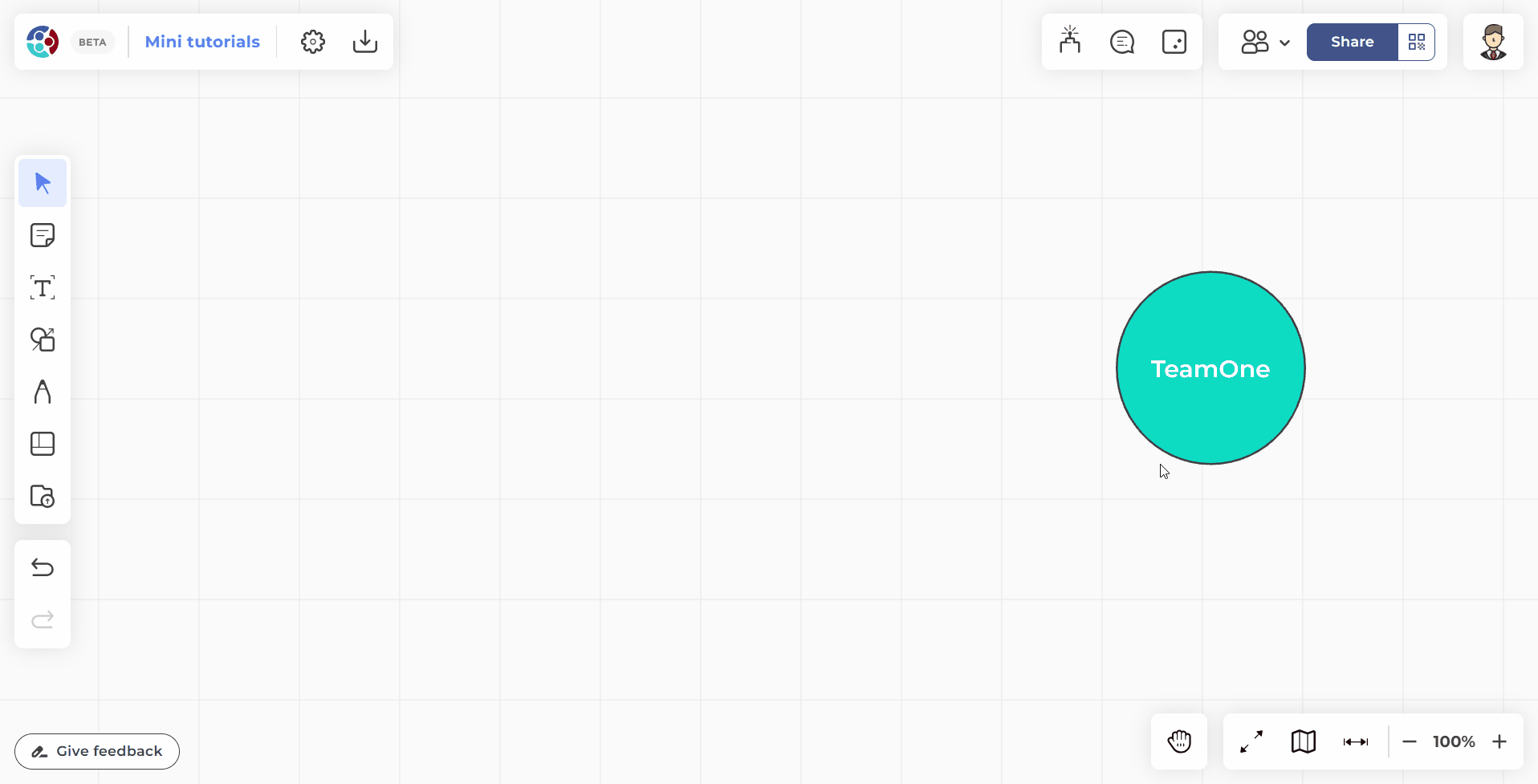
Werkbalk
Afhankelijk van de geselecteerde objecten verschijnen er extra opties in de werkbalk om de opmaak van de objecten te wijzigen.
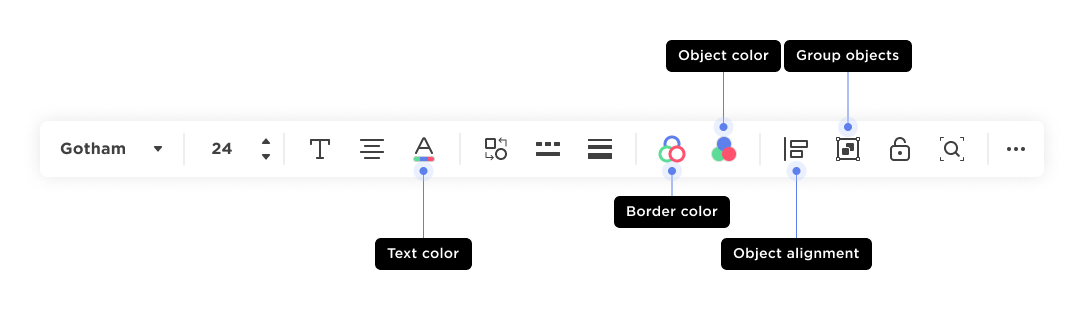
Teksteditor
 |
Voegt een tekstvak in waarin je tekst kunt typen op het bord. Wanneer actief, verschijnt de tekstwerkbalk automatisch om opties te bieden voor het opmaken van de ingevoegde tekst. |
| T | Sneltoets: Op desktops en laptops kun je deze toets op je toetsenbord indrukken om naar deze tool te schakelen. |
Sticky notes
 |
Voeg sticky notes toe aan het bord om memo's en feedback achter te laten waar je maar wilt op het bord. Gebruik de werkbalk om extra aanpassingen toe te passen op je sticky notes nadat ze zijn toegevoegd. |
| N | Sneltoets: Op desktops en laptops kun je deze toets op je toetsenbord indrukken om naar deze tool te schakelen. |
Vormen en verbindingen
 |
Voeg vormen en verbindingen toe om diagrammen, grafieken en stroomdiagrammen te maken. Dubbelklik op een vorm om tekst toe te voegen in die vorm. Gebruik verbindingen om lijnen tussen vormen toe te voegen. Pas de eindpunten van verbindingen aan met verschillende pijlstijlen. |
| S | Sneltoets: Op desktops en laptops kun je deze toets op je toetsenbord indrukken om naar deze tool te schakelen. |
Vormen
Voeg vooraf gedefinieerde vormen toe aan het bord.
Verbindingen
Gebruik verbindingen om twee vormen met een lijn te verbinden.
Pen
 |
Selecteer en gebruik om te tekenen, schrijven en vrij te krabbelen op het bord. TeamOne heeft ingebouwde AI-functies die handgeschreven tekst en handgetekende vormen die met de pen zijn gemaakt, kunnen herkennen. |
| P | Sneltoets: Op desktops en laptops kun je deze toets op je toetsenbord indrukken om naar deze tool te schakelen. |
Let op de volgende functionaliteiten:
De multi-pen modus stelt meerdere gebruikers in staat om tegelijkertijd op het bord te schrijven, en biedt realtime input van verschillende gebruikers voor betere samenwerking.
De marker- en markeerstifticonen worden automatisch bijgewerkt nadat een nieuwe kleur is geselecteerd. Gebruikers kunnen kleurwijzigingen visueel bevestigen via de bijgewerkte iconen.
Templates
 |
Toon een bibliotheek met templates die gratis te gebruiken zijn voor je team's taken, projecten en workflows. Elke template heeft een korte beschrijving en een interactieve preview zodat je kunt beoordelen of deze geschikt is voor jouw behoeften. |
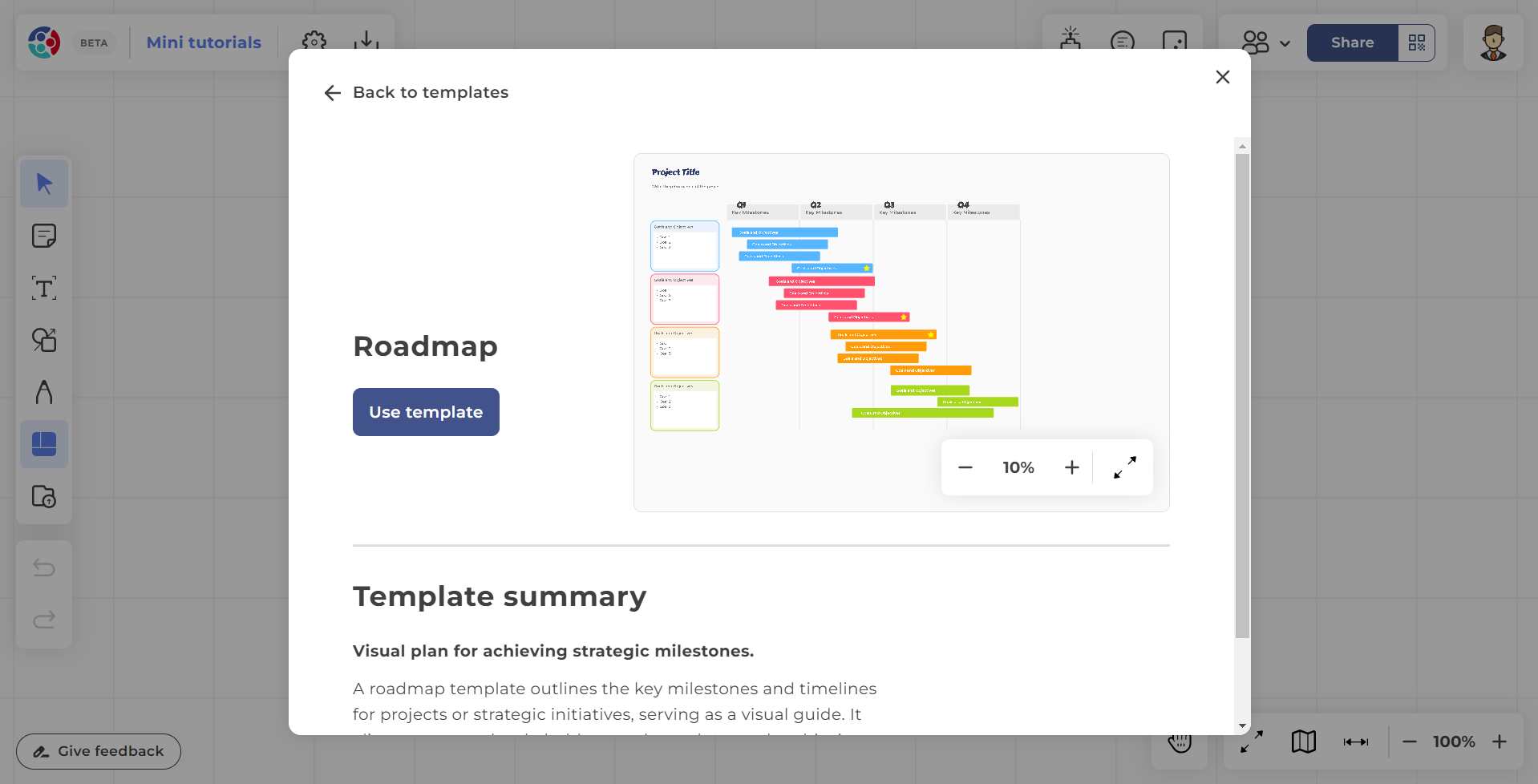
Importeren
 |
Voeg online of lokale bronnen toe aan het bord. Online bronnen omvatten afbeeldingen van afbeeldingszoekopdrachten, GIF's van GIPHY en iconen van IconFinder. Je kunt ook je eigen bestanden toevoegen vanuit OneDrive of rechtstreeks uploaden vanaf je lokale schijf. |
Links
Het selecteren van objecten met een link naar een externe bron toont de volgende werkbalk:
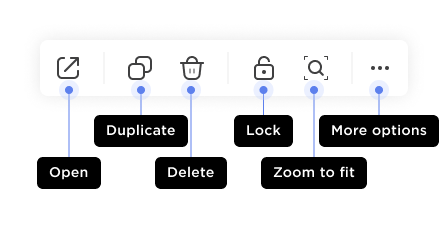
Board-links
Link een objectgebied
Gebruik links om naar een specifiek object op je bord te springen, of naar een ander bord.
- Selecteer een object.
- Klik op Meer in de selectie werkbalk.
- Selecteer Kopieer link naar selectie.
- Voer een van de volgende acties uit:
- Plak de link in een gebied van het bord om het object weer te geven.
- Stuur de link via e-mail of als bericht naar een andere gebruiker. De gebruiker moet toegang hebben tot het bord waar het object aanwezig is.

Link naar een object
Voeg een interne of externe link toe aan een object voor snelle en gemakkelijke toegang.
- Selecteer een object.
- Klik op Meer in de werkbalk.
- Selecteer Link naar object/URL.
- Voor interne objecten: Klik op het object, of typ/plak de link van het object waarmee je wilt linken.
- Voor externe links: Typ of plak de link.
- Klik op Link om toe te passen.
Om toegang te krijgen tot het gelinkte object:
- Klik op het pijl-icoon op het object om naar de positie van het gelinkte object te springen.
- Klik op het favicon op het object (als de link naar een website leidt) om naar de website te gaan.



 Home
Home